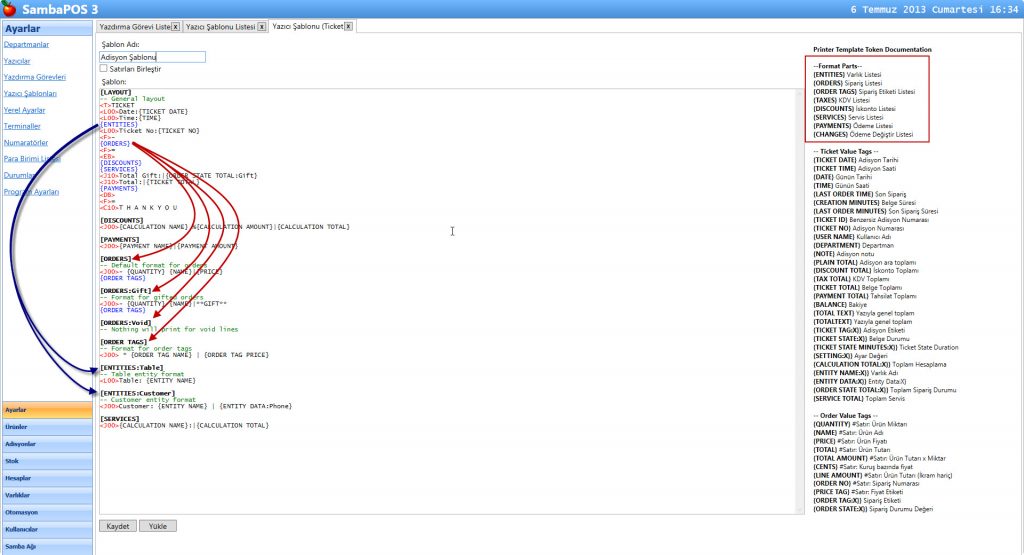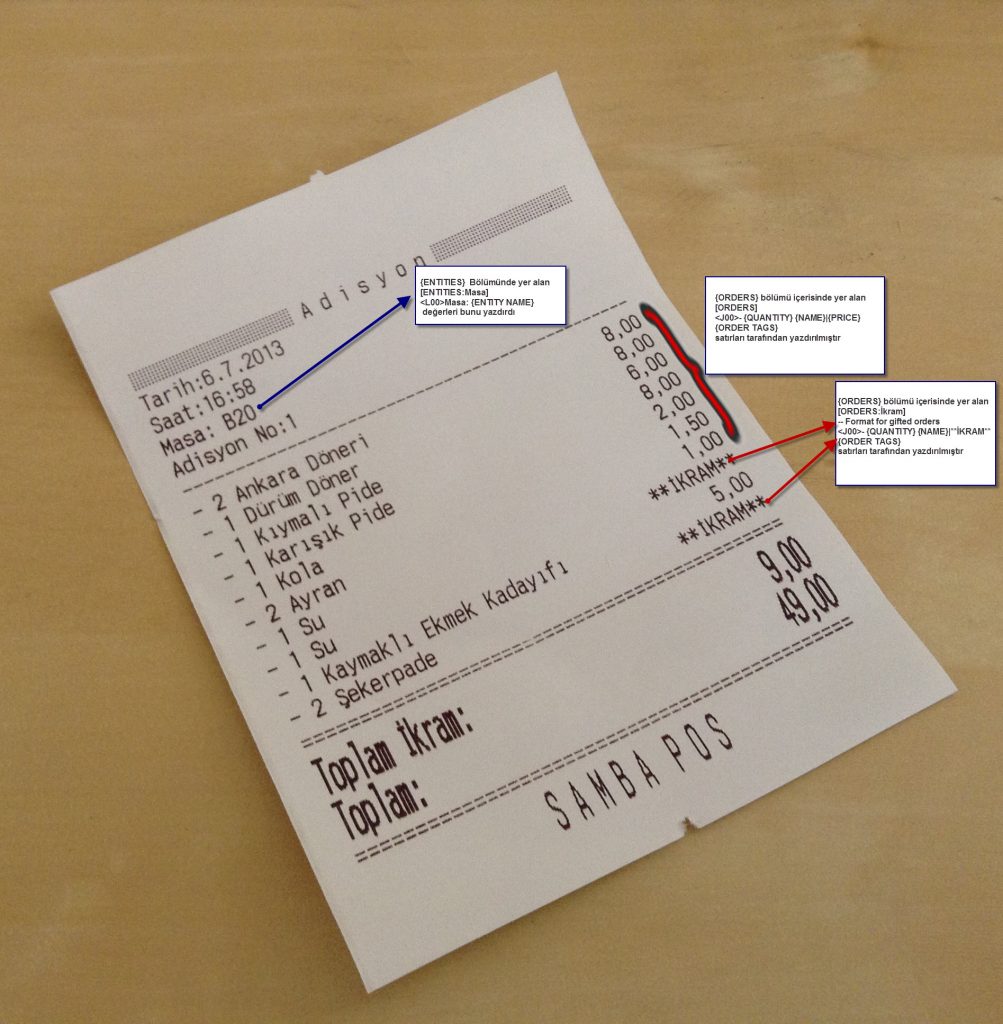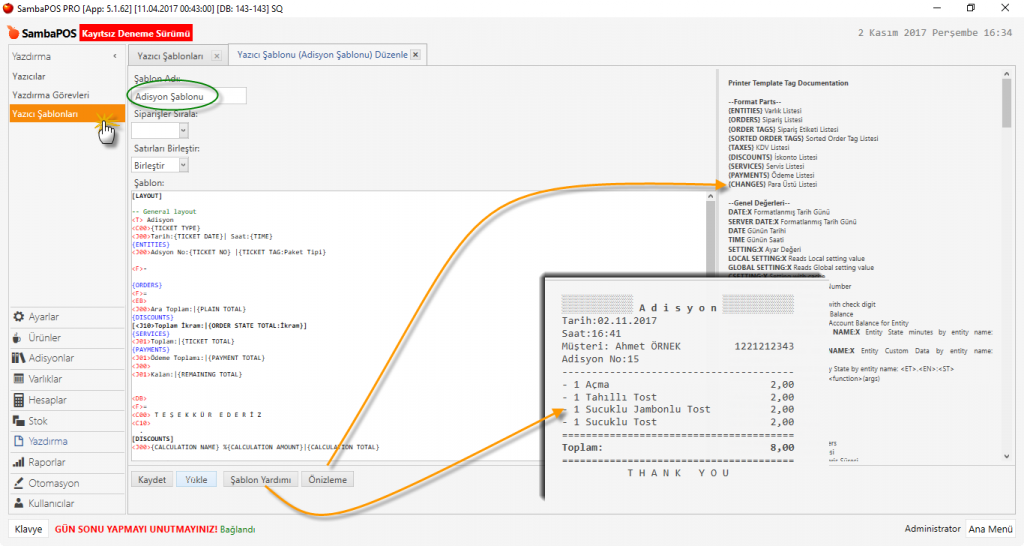2.2.8. Temel Yazıcı Şablonları Nasıl Değiştirilir Düzenlenir?
Yazıcı Şablonları Genel Özellikleri
Yönetim > Ayarlar > Yazıcı Şablonları
[LAYOUTS] alanı yazıcı şablonu içindeki genel yerleşim planının yapıldığı temel alandır. İçinde temel adisyon bilgileri yer alır.
Yukarıdaki ekran görüntüsü incelendiğinde; Layouts alanı içine olan {ENTITIES} bir bölümdür. Bu satırın olduğu yer mavi oklarla işaretlenmiş ve [ENTITIES:Table] ve [ENTITIES:Customer] biçiminde yazılan başlıkların altında yer alacak verilerin yazılacağını simgeler.
{ENTITIES}
[ENTITIES:Masa]
–Masa Varlık Formatı
<L00>Masa: {ENTITY NAME}
[ENTITIES:Müşteri]
–Müşteri Varlık Formatı
<j00>Müşteri: {ENTITY NAME} | {ENTITY DATA:Telefon}
<L00>Adres: {ENTITY DATA:Adres}
Aynı şekilde; Layout içinde yer alan {ORDERS} alanı ise siparişlerinin yazılacağı yeri bize tanımlar. Buradaki örnekte Orders’lar [ORDERS], [ORDERS:Gift], [ORDERS:Void], [ORDER TAGS] biçiminde yazılan veri alanlarının içeriğinin ekranda yukarıdan aşağıya yer aldığı sırada yazılacağını tanımlar.
{ORDERS}
–Ürünler aşağıdaki etiket başlıklarının altında düzenlenen formatta yazdırılacak
[ORDERS]
— Siparişler için varsayılan şablon görünümü
<J00>- {QUANTITY} {NAME} |{TOTAL PRICE}
{ORDER TAGS}
[ORDERS:İkram]
— Format for gifted orders
<J00>- {QUANTITY} {NAME}|**İKRAM**
{ORDER TAGS}
[ORDERS:İade]
— Nothing will print for void lines
[ORDER TAGS]
— Format for order tags
Yukarıdaki standart yüklü gelen şablon ile bir hesap yazdırıldığında aşağıdaki gibi bir çıktı alırız.
[LAYOUT]
-- General layout
<T>Adisyon
<L00>Tarih:{TICKET DATE}
<L00>Saat:{TIME}
{ENTITIES}
<L00>Adisyon No:{TICKET NO}
<F>-
{ORDERS}
<F>=
<EB>
{DISCOUNTS}
[<J10>Toplam İkram:|{ORDER STATE TOTAL:İkram}]
{SERVICES}
<J10>Toplam:|{TICKET TOTAL}
{PAYMENTS}
<DB>
<F>=
<C10>T H A N K Y O U
[DISCOUNTS]
<J00>{CALCULATION NAME} %{CALCULATION AMOUNT}|{CALCULATION TOTAL}
[SERVICES]
<J00>{CALCULATION NAME}|{CALCULATION TOTAL}
[PAYMENTS]
<J00>{PAYMENT NAME}|{PAYMENT AMOUNT}
[ORDERS]
-- Default format for orders
<J00>- {QUANTITY} {NAME}|{TOTAL PRICE}
{ORDER TAGS}
[ORDERS:İkram]
-- Format for gifted orders
<J00>- {QUANTITY} {NAME}|**İKRAM**
{ORDER TAGS}
[ORDERS:İade]
-- Nothing will print for void lines
[ORDER TAGS]
-- Format for order tags
<J00> * {ORDER TAG NAME} | {ORDER TAG PRICE}
[ENTITIES:Masa]
-- Table entity format
<L00>Masa: {ENTITY NAME}
[ENTITIES:Müşteri]
-- Customer entity format
<J00>Müşteri: {ENTITY NAME} | {ENTITY DATA:Telefon}
Örnek bir Şablon içerisinde yer alabilecek Genel Bölümler;
-
{ENTITIES} Varlık Listesi
-
{ORDERS} Sipariş Listesi
-
{ORDER TAGS} Sipariş Etiketi Listesi
-
{TAXES} KDV Listesi
-
{DISCOUNTS} İskonto Listesi
-
{SERVICES} Servis Listesi
-
{PAYMENTS} Ödeme Listesi
-
{CHANGES} Ödeme Değiştir Listesi olarak da listelenebilir.
Yukarıdaki her bir bölümün içinde yer alabilecek değerler şablon ekranlarında sağ sütunda verilmiştir.
– Nothing will print for void lines biçimine – (iki tane – işareti) ile başlayan satırlar çıktı da dikkate alınmayan bilgilendirme satırlarıdır. Şablonu tasarlarken sonradan hatırlamak istediğiniz bilgiler için kullanılır. Yazıcılarınız bu satırları dikkate almaz.
Değerlerin önünde <> sembolleri arasında yer alan değerler o satırda yazılacak olan verinin biçimin tanımlanması için kullanılır. Örneğin <L00> Sola dayalı, font yüksekliği:0, font genişliği:0 olacak şekilde yaz demektir. Sembolden sonra yer alan 2 rakam birincisi fontun yüksekliğini, 2 ikincisi ise genişliğini belirtmektedir.
Kullanılabilecek diğer taglar aşağıdadır:
| Etiket | Anlamı |
|---|---|
| <T> | Title / Başlık; Sağı/Solu noktalı biçimde başlık yazmayı sağlar. |
| <F> | Full; Kendinden sonra gelen karakteri tüm satır boyunca yazmayı sağlar. Örneğin <F>* denildiği zaman satırın sonuna kadar yapar. Genellikle – ile çizgi çizmek için kullanılır. |
| <L> | Left; O satırın sola dayalı yazılmasını sağlar. |
| <R> | Right; O satırın sağa dayalı yazılmasını sağlar. |
| <C> | Center; O satırın satıra ortalı yazılmasını sağlar. |
| <J> | Justifeed; O satırda yer alacak yazının satıra sığdırır. |
| <W> | Wait; Özellikle HUGIN yazarkasada gönderilecek veriler arası bekleme yaptırır. Her bir <W> 10 mili saniye bekleme yapar. <W><W><W> şeklinde kullanılırsa 30 mili saniye bekleme verilmiş olur. |
| <BEEP> | Genellikle adisyon şablonunun sonuna eklenir. Yazıcının sesle ikaz verme özelliği varsa çıktı tamamlanınca sesli uyarı verilir. |
| <BMP> | Bmp uzantılı resim dosyasının yolu ile birlikte verilerek çıktıya eklenmesini sağlar. Örneğin; <BMP>c:\Logo.bmp |